Como alterar o nome do host em Centos/Rhel 8
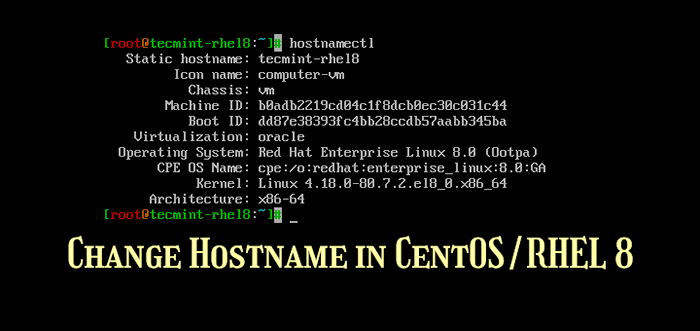
- 1195
- 85
- Robert Wunsch DVM
Configurar um nome de host é uma das tarefas por excelência ao configurar um servidor. Um nome de host é um nome que é atribuído a um PC em uma rede e ajuda a identificá -lo exclusivo.
Existem várias maneiras de criar um nome de host no CentOS/Rhel 8 e vamos olhar para cada um por sua vez.
Para exibir o nome do host do sistema, execute o comando.
$ hostname
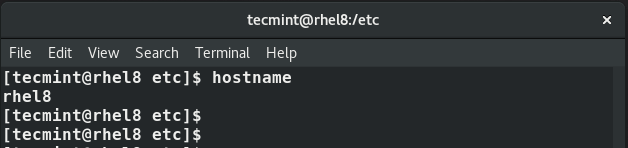 Verifique o nome do host RHEL 8
Verifique o nome do host RHEL 8 Além disso, você pode executar o comando hostnamectl como mostrado:
$ hostnamectl
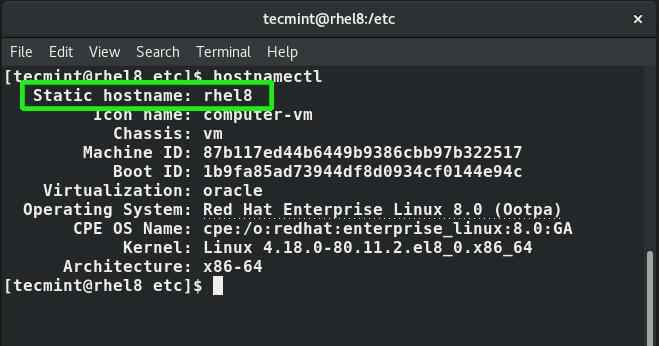 Verifique o nome do host do sistema
Verifique o nome do host do sistema Definindo um nome de host em Rhel 8
Para configurar um nome de host, faça login e use o hostnamectl comando como mostrado:
$ sudo hostnamectl set-hostname
Por exemplo, para definir o nome do host como Tecmint.RHEL8 executar o comando:
$ sudo hostnamectl set-hostname tecmint.RHEL8
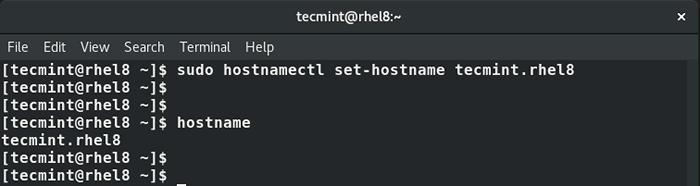 Defina o nome do host do sistema
Defina o nome do host do sistema Você pode verificar mais tarde se o novo nome do host foi aplicado ao seu sistema, executando o nome de anfitrião ou hostnamectl comandos.
$ hostname $ hostnamectl
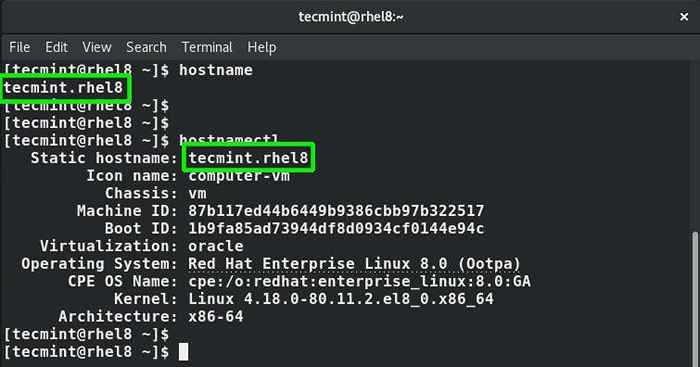 Confirme o nome do host do sistema
Confirme o nome do host do sistema Em seguida, adicione o registro do nome do host no /etc/hosts arquivo.
127.0.0.1 Tecmint.RHEL8
Isso adiciona automaticamente uma entrada por padrão ao /etc/hostname arquivo.
Salvar e sair do editor de texto.
Finalmente, reinicie o serviço de rede para que as mudanças entrem em vigor.
$ sudo systemctl reiniciar
Como alternativa, você pode usar o comando nmtui para definir ou alterar o nome do host do seu sistema, como mostrado.
$ sudo nmtui
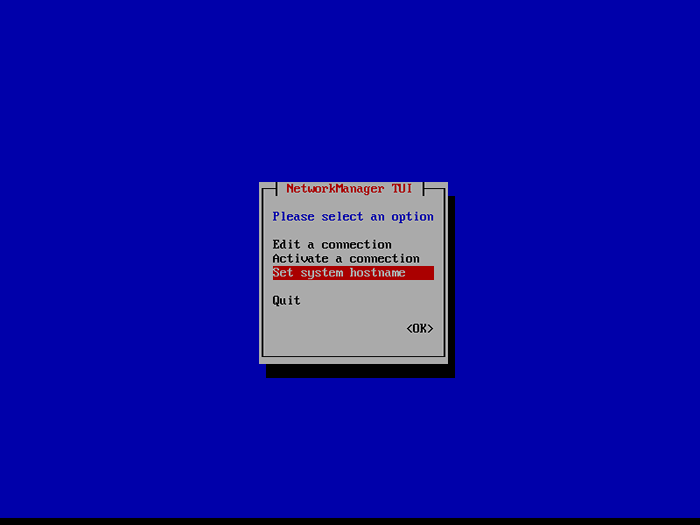 Defina o nome do host do sistema
Defina o nome do host do sistema Digite seu novo nome de host.
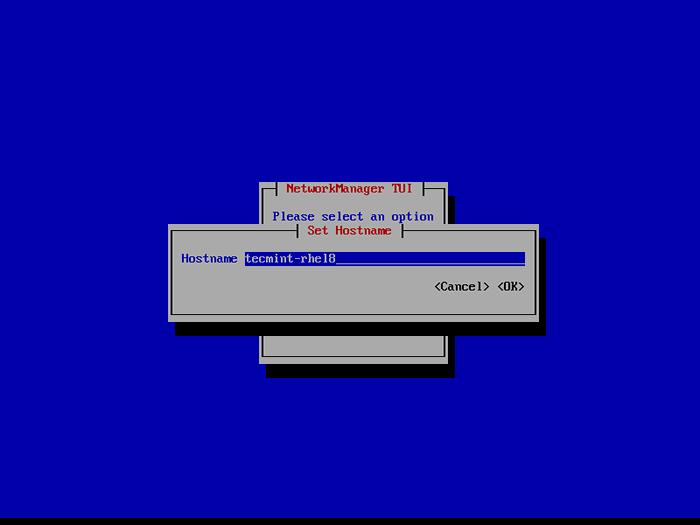 Adicione novo nome de host
Adicione novo nome de host Finalmente, reinicie o Systemd-HostNamed Serviço para aplicar mudanças recentes.
$ sudo systemctl reiniciar o sistema hostno
E isso conclui este guia sobre como alterar ou definir um nome de host em CENTOS/RHEL 8. Esperamos que você tenha achado este guia útil.
- « Como instalar adições de hóspedes do VirtualBox no Ubuntu
- Como compactar arquivos mais rápido com a ferramenta Pigz no Linux »

